先日、在宅ワークのデスクにJAPANNEXTの「JN-IPSC34UWQHDR-C65W-H」というウルトラワイドモニターを購入しました。
画面が広くとても快適なのですが、仕事用にはこのモニター1枚(クラムシェルモード)ではなく、隣にMacを並べて作業しています。(私用Macはクラムシェルモードで使っています)
「画面が広いのにもう一枚必要?まだ足りないの?」と思うかもしれませんが、理由は画面の広さではありません。
この記事では、ウルトラワイドモニターを使っている私が、仕事用にはデュアルモニターで作業している理由を解説しています。
ウルトラワイドモニターのデメリットになる可能性もありますので、購入検討している方の参考になれば幸いです。

先日、34インチのウルトラワイドモニターを買った
JAPANNEXTの「JN-IPSC34UWQHDR-C65W-H」はUSB-C接続できる湾曲ワイドモニター

私が在宅ワークのデスクに購入したのは、JAPANNEXTの34インチウルトラワイドモニター「JN-IPSC34UWQHDR-C65W-H」。
横幅80cmを超えるワイドな画面、色鮮やかな曲面IPSパネル、USB-CケーブルでPCを直接繋ぐことができるモニターです。

3画面並列させられるほど画面が広く、複数ウインドウを同時に開いておきたい作業、スプレッドシートや動画編集など横幅があると作業しやすい作業では快適性がかなり向上します。
50,000円代で購入できてこのスペックは非常にコスパが高く、満足のお買い物でした。

とはいえ、現在私はウルトラワイドモニターがあるにもかかわらず、仕事ではモニターは1枚(クラムシェルモード)に集約せず、MacBookとモニターのデュアルモニターで作業しています。
- 3ウインドウ並べて作業のできるのに、なぜデュアルモニターで作業をしているのか?
- なぜ仕事の時だけデュアルモニターにしているのか?
 テレコアラC
テレコアラCその理由をこれからご紹介していきます。
結局デュアルモニターで使っている理由はWEB会議での使い勝手
プレゼンモードにするとモニターが埋まってしまう
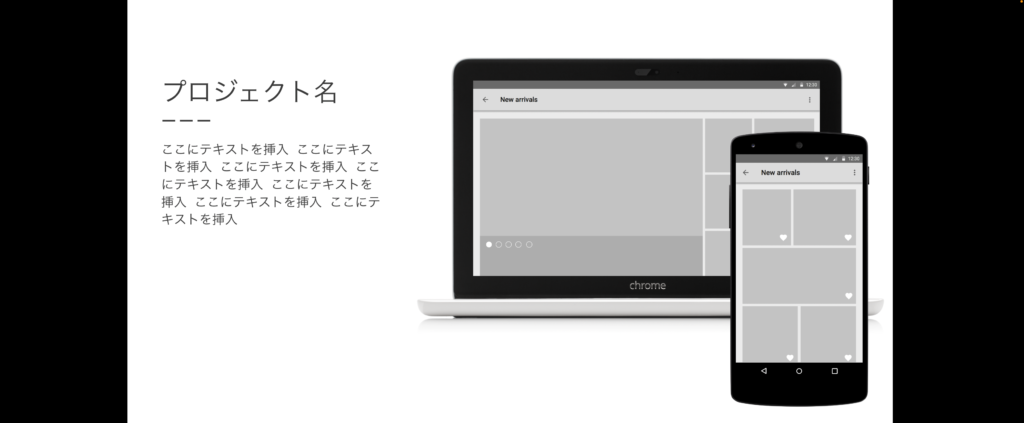
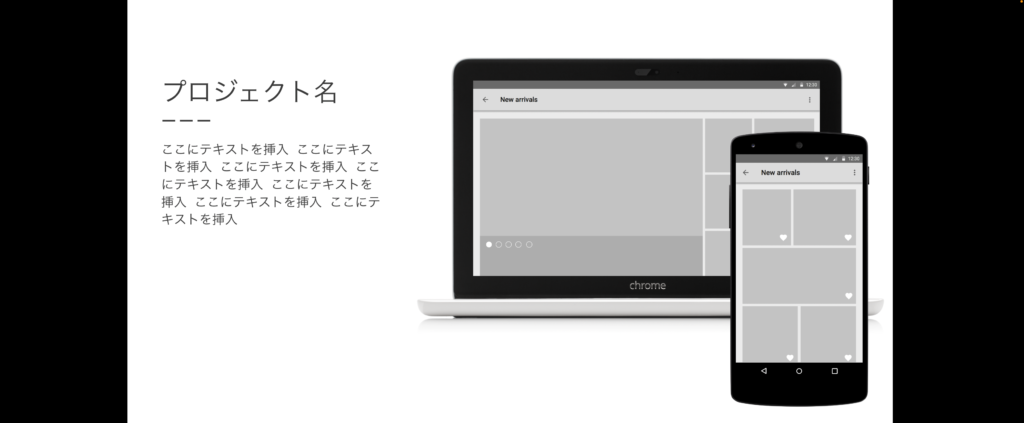
私は仕事柄ウェビナーやWEB会議でプレゼンする機会が多く、GoogleスライドやKey noteで作成した資料を見せながらお話することがあります。
その際、できるだけ相手に分かりやすく魅力的にプレゼンするために、資料が画面いっぱいになるよう「スライドショーモード(資料が全画面になるモード)」にしていきます。
ところが、ウルトラワイドモニター1枚にZoomとスライドウインドウを並べた状態でプレゼンを始めたとしても、いざ資料をスライドショーモードにすると、資料が全画面になってしまって、相手の反応を見ることができなくなってしまいます。
プレゼンってただ上手に話すだけでなく、相手の反応を見ながら時には補足情報を加えたり、あえてテンポを上げて進めたりする必要があるので、相手の表情が見えないというのは結構やりずらく、どうしても一方的な話し方になってしまいがちです。
デュアルディスプレイにすれば、全画面+WEB会議が使用できる


上記のような理由があり、仕事でPC作業をする時はMacBookとワイドモニターを並べています。
デュアルモニターであれば、スライドショーモードにしても相手の表情を見ながらプレゼンができます。
MacBook側には資料を全画面表示、ワイドモニター側にはZoom画面(左)とブラウザ(右)を配置します。
右側のブラウザは、数値の確認やミーティング中に知らないワードが出てきた時に調べ物をするために使用します。
WEBカメラは画面端に設置すると目線が合いやすくなる
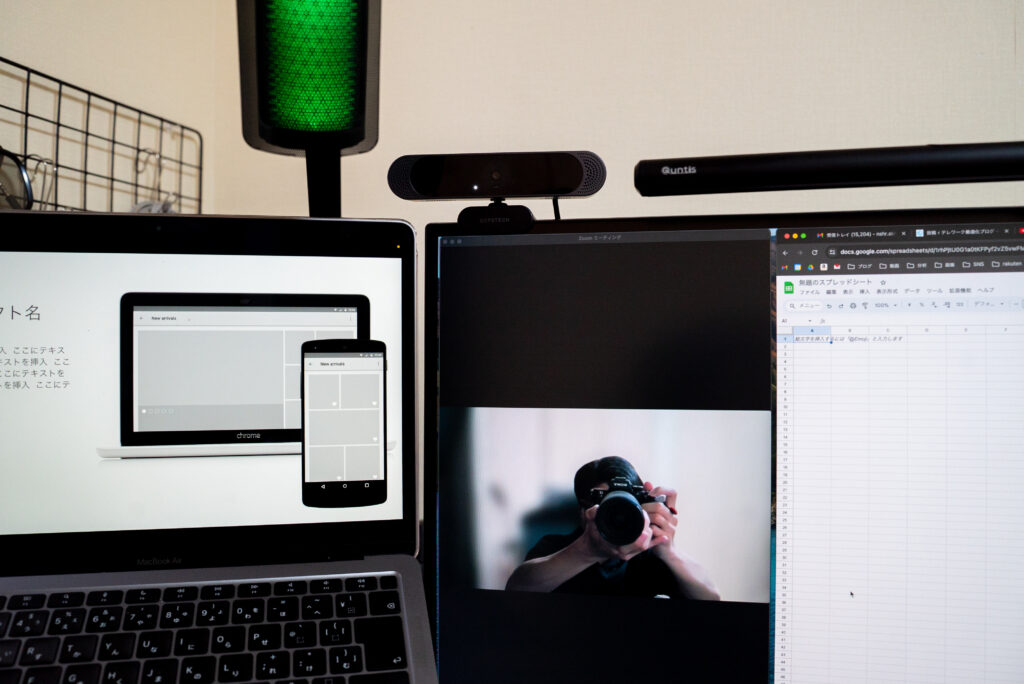
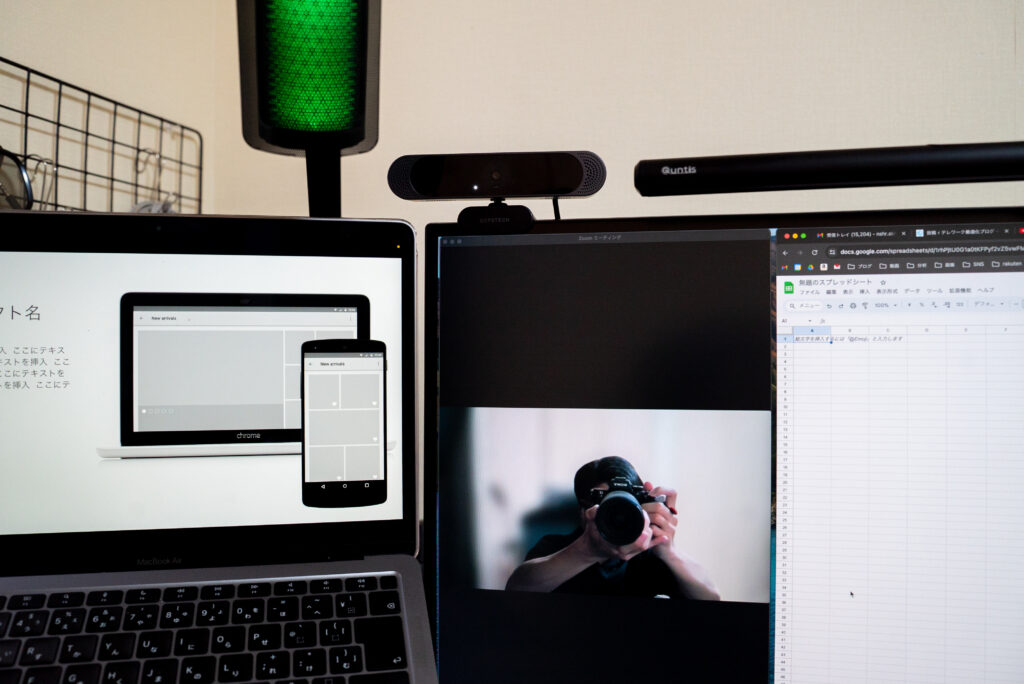
ワイドモニターの左側にZoomを表示させて、横のMacBookで資料を表示。
このような配置でプレゼンやミーティングをすると、どうしても視線が左側に向いてしまい、そっぽを向いて話しているようであまり印象は良くありません。
そのため、WEBカメラの設置位置は、ワイドモニターとMacBookの境にすることをお勧めします。
そうすることで、Zoom画面を見ながら相手の表情を確認したり、話を聞く時も目線がしっかり合うようになります。
資料を見ながら話す時も、そこまで大きく外を見ている印象になりません。
私用PCならモニター1枚(クラムシェルモード)で大満足
圧倒的に広い作業領域で並行作業がラクラク


前述したように、WEB会議をする時はデュアルモニターが便利ですが、普段のブログ作成や映画鑑賞・写真編集などの作業では、ワイドモニター1枚あれば十分。
そのためMacBookを閉じた状態で使用するクラムシェルモードで使用しています。
横幅80cmもあるので、2ウインドウ並列させても余裕で作業をすることができます。
横幅が広いと動画編集のタイムライン調整やスプレッドシートの横スクロールの手間がかなり減るので、そういった作業をする人には特におすすめです。


少し縦長でも良ければ、3ウインドウ並列もできるので、左2枚で作業をしながら、右1枚はYouTubeをラジオ代わりに流して作業することも。
画面領域が広いと、並列させた時の見にくさや横スクロールのストレスから解放されます。
映画を見る時の圧倒的な没入感


ウルトラワイドモニターで映画を見れば、圧倒的な没入感を体験することができます。
視界いっぱいに映像が表示されるので、映画の世界に包み込まれているような感覚になれます。
曲面ディスプレイのモニターにすれば、さらにその包まれ感はアップしていきます。


ただし、全ての映画がウルトラワイド対応しているわけではないので注意が必要です。
プライムビデオなどのVODでコンテンツを見るときも、アニメやドラマは基本的に一般的な縦横比なので、上の画像のように両サイドが黒くなります。
デスクのスッキリ感・強弱・存在感が出る


ウルトラワイドモニターを使用しているデスクでは、クラムシェルモード(MacBookを閉じた状態で使用する方法)の方が、デスクがスッキリして見た目も使い勝手も良くなります。
大きなデスク以外はコンパクトにまとめることで、デスクの上に強弱が出るので、かっこいいデスクにしたいという人にもお勧めですね。
まとめ|WEB会議でのプレゼンが多い人は要注意!
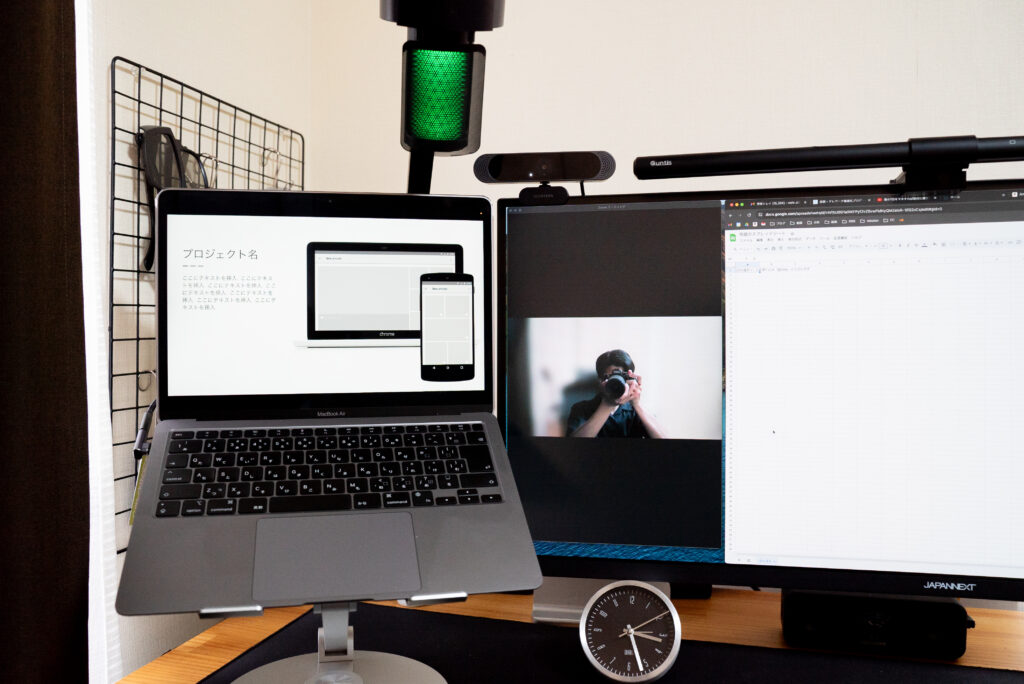
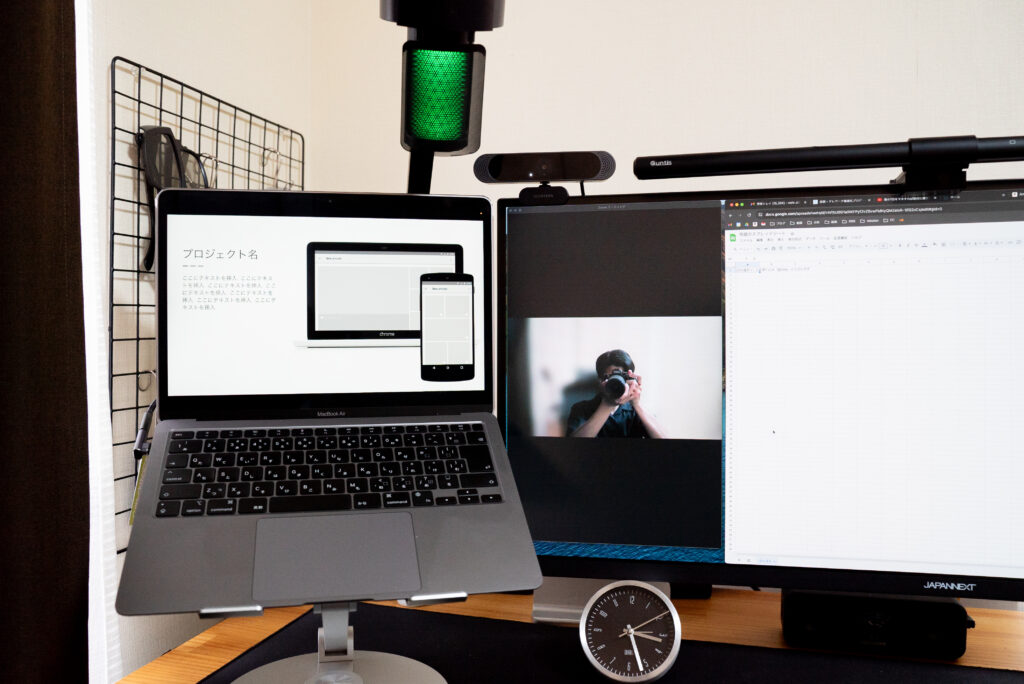
最後までご覧いただきありがとうございます。
今回は、ウルトラワイドモニターを購入した私が「仕事用にはデュアルディスプレイで使用する理由」についてお話していきました。
現状、仕事ではWEB会議での快適性を重視してデュアルディスプレイ、使用PCではデスクのスッキリ感を重視してクレムシェルモードという運用にしていますが、今後もっといい運用の仕方があればどんどん改良していきたいと思います。
この記事がウルトラワイドモニターの購入や運用方法を検討されている方の参考になれば幸いです。




